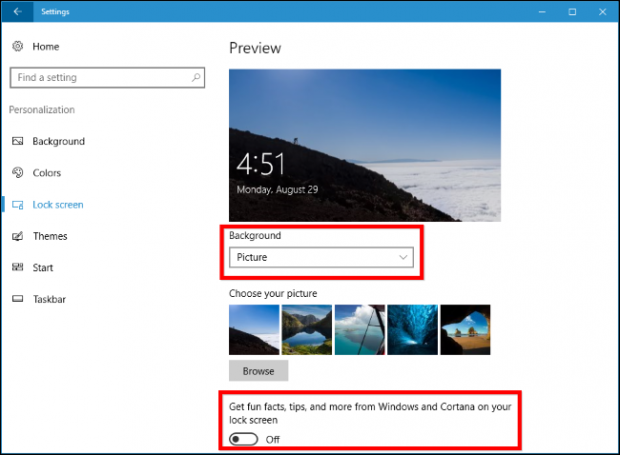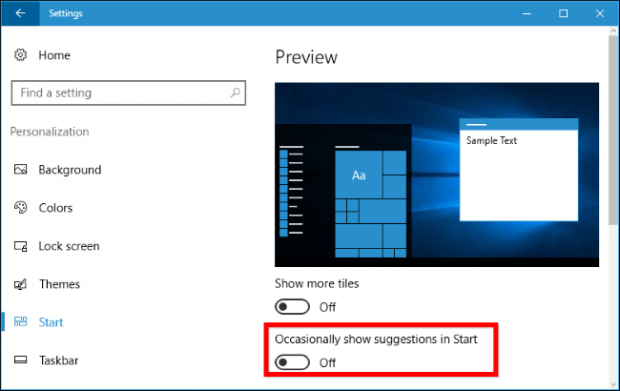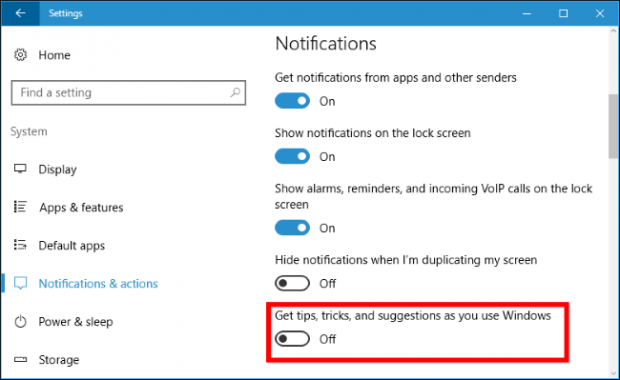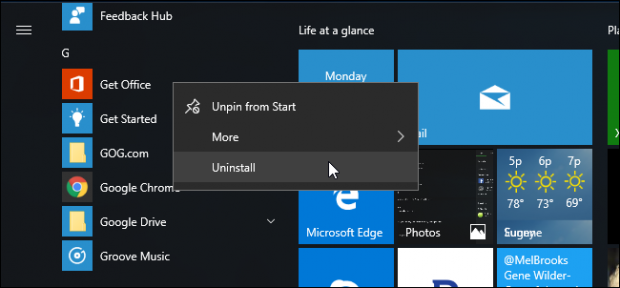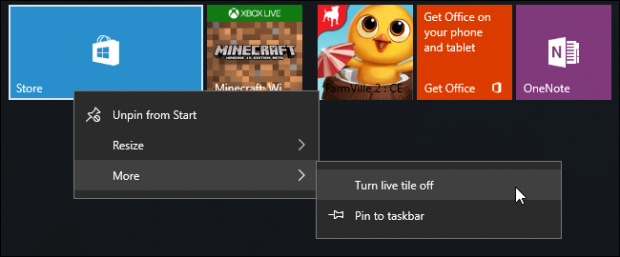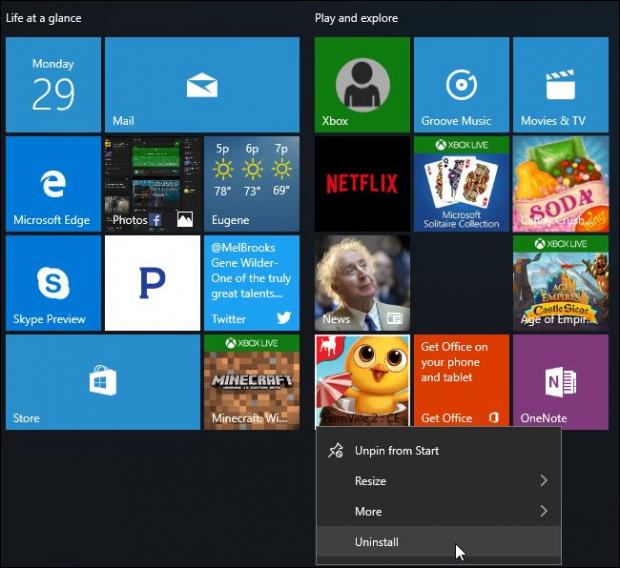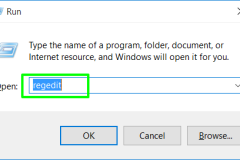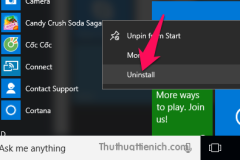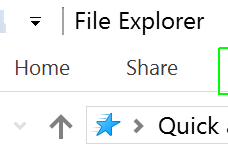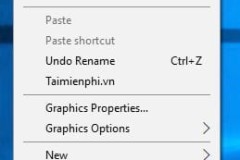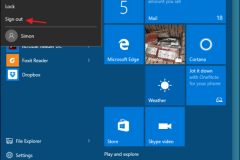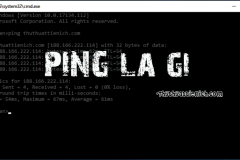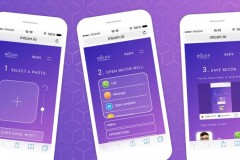Bạn có thể thấy Windows 10 hiển thị rất nhiều quảng cáo. Đây là 'cái giá' phải trả khi Microsoft cho phép người dùng upgrade thoải mái lên Windows 10. Tuy nhiên bạn có thể vô hiệu hóa những mẫu quảng cáo phiền phức này.
Hướng dẫn vô hiệu hóa ở màn hình khóa Lock Screen
Windows 10 giờ hiển thị quảng cáo trên màn hình khóa Lock Screen của bạn thông qua Windows Spotlight. Đôi khi, Windows Spotlight sẽ chỉ hiện hình nền rất đẹp đẽ, nhưng nó cũng sẽ chèn vào một vài mẫu quảng cáo cho trò chơi mỡi nhất của Microsoft như Rise of the Tomb Raider và Break Quantum trong Windows Store.
Để vô hiệu hóa những quảng cáo trên màn hình khóa, đi tới Settings > Personalization > Lock Screen và thiết lập hình nền thành Picture hoặc Slideshow thay vì Windows Spotlight. Sau đó bỏ chọn 'Get fun facts, tips, and more from Windows and Cortana on your lock screen'.
Vô hiệu hóa những quảng cáo ứng dụng hay xuất hiện trong Start Menu
Windows 10 sẽ thường xuyên hiển thị các ứng dụng đề nghị trong Start Menu của bạn. Ứng dụng được đề xuất là không nhất thiết là miễn phí, một số trong số đó là phải trả phí, chẳng hạn như các tựa game PC trong Windows Store có giá tới $60. Để lấy lại những khoảng không quý giá trong Start Menu, bạn hãy làm như sau.
Để vô hiệu các ứng dụng đề nghị xuất hiện trong Start Menu, bạn hãy vào Settings > Personalization > Start và chọn Off cho tùy chọn “Occasionally show suggestions in Start'.
Dừng nhận các Mẹo của Windows 10
Windows 10 thường xuyên gửi các Mẹo cho người dùng, bao gồm các khuyến nghị sử dụng Microsoft Edge và kiếm điểm thưởng từ Microsoft. Nếu bạn muốn không còn bị làm phiền như vậy nữa, bạn hãy làm như sau.
Đi tới Settings > System > Notifications & Actions và vô hiệu hóa tùy chọn “Get tips, tricks, and suggestions as you use Windows”.
Vô hiệu hóa thông báo 'Get Office' trên Windows 10
Windows 10 thường xuyên gửi bạn một thông báo 'Get Office', bao gồm các thông báo đề nghị bạn tải về Office 365 và tặng bạn 1 tháng sử dụng miễn phí. Tuy nhiên, để không phải nhận những thông báo như vậy nữa, bạn hãy làm như sau.
Đi đến Settings > System > Notifications & Actions, chọn Off ở tùy chọn “Get Office”. Ngoài ra bạn cũng nên gỡ cài đặt ứng dụng Get Office bằng cách tìm nó trong Start Menu, nhấp chuột phải vào vào chọn Uninstall. Tuy nhiên, 'Get Office' có thể sẽ trở lại sau 1 vài update của Windows 10.
Vô hiệu hóa quảng cáo Live Tiles
Đây có lẽ là một trong nhưng quảng cáo gây nhiều phiền nhiễu nhất cho người dùng. Để tạm biệt nó, bạn hãy làm như sau: nhấp phải vào một trong những ô Live Tiles đó, chọn More > Turn live tile off. Thế là xong.
Gỡ cài đặt những ứng dụng được cài sẵn trên máy của Windows 10
Windows 10 sẽ tự động tải các ứng dụng như Candy Crush, Flipboard, Twitter, và Minecraft khi bạn đăng nhập lần đầu tiên. Ngoài ra, các nhà sản xuất PC khác cũng có thể thêm các ứng dụng riêng của họ vào máy bạn. Có 1 cách để vô hiệu hóa điều này, nhưng nó đã được gỡ bỏ từ phiên bản tiêu dùng của Windows 10. Chỉ người dùng bản Windows 10 Doanh nghiệp hoặc Professional có thể tắt chức năng này.
Bạn có thể loại bỏ các ứng dụng này một cách thủ công. Để làm như vậy, chỉ cần mở Start Menu, chọn ứng dụng bạn không muốn sử dụng, nhấp chuột phải vào chúng và chọn Uninstall. Một số ứng dụng 'lì lợm' hơn, không thể Uninstall, bạn có thể đơn giản là Unpin nó khỏi Start Menu. Cũng làm như trên, nhấp phải > Unpin from Start. Vậy là xong.
Từ nay bạn sẽ không còn bị 'quấy nhiễu' bởi những quảng cáo phiền phức trên Windows 10 rồi đấy.
Xem thêm Hướng dẫn sử dụng iTunes để tải toàn bộ thư viện nhạc xuống iPhone hoặc iPad
Xem thêm Bên trong Dự án chế tạo pin không nổ của Apple
Xem thêm 11 ứng dụng iPhone, iPad tính phí hiện đang miễn phí (09/10)
DominV
Theo Howtogeek
Nguồn: fptshop.com.vn